导读:(win10默认主题怎么删除?小编教你删除win10自带主题的方法)相关电脑教程分享。
win10默认主题怎么删除?不少用户反应win10系统自带的系统桌面主题不好看,就算是将主题切换了,在主题设置界面还是会显示,如果不小心点到的话又会变成原来的默认主题,那么有什么办法可以将自带的主题删除呢?在本文中191路由网小编给大家分享下win10默认主题的删除方法!
一些主题均采用的是绿色方式(安全,透明),所以如果你想删除主题,需要手动滴,首先打开C:WindowsResources将里面除了以下默认保留文件以外的文件删除,然后打开C:WindowsResourcesThemes将里面除了以下默认保留文件以外的文件删除其实系统默认主题和正在使用的主题均无法删除,所以你可以放心删除的!Win10系统默认保留文件:C:WindowsResources 内默认保留文件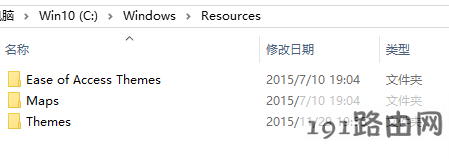
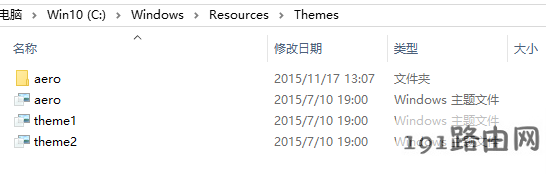
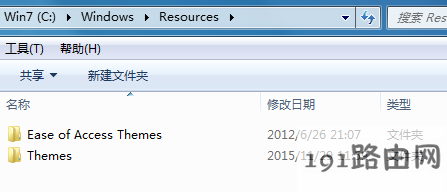

以上便是191路由网小编给大家分享的删除win10系统自带主题的操作方法!




